Microsoft Teamsin toimintasyötteen suodattaminen
Microsoft Teams Activity Feed on loistava paikka seurata kaikkia tärkeitä uutisiasi ja aktiviteettejasi, kuten viimeaikaisia tykkäyksiäsi, vastauksiasi ja paljon muuta. Voit kuitenkin suodattaa syötteesi sen mukaan, millaisia ilmoituksia haluat näkyvän. Joten tutustu Microsoft Teamsin toimintasyötteen suodattamiseen(filter Microsoft Teams Activity Feed) .
Microsoft Teamsin toimintasyötteen(Microsoft Teams Activity Feed) suodattaminen
Jos Microsoft Teamsin (Microsoft Teams)toimintasyötteessäsi(Activity Feed) on liikaa tietoa , voit vähentää sotkua suodattamalla sitä. Näin!
- Valitse Toiminto
- Valitse suodatinvaihtoehto
- Valitse haluamasi suodatin
Huomaa(Please) , että näet uusimmat tiedot vain, jos suodatat 'syötteen' tai 'Omien tapahtumien' mukaan, mutta jos suodatat 'Tiimien toiminnan' perusteella, voit näyttää kaikki tiimien jakamat viestit luomispäivästä lähtien.
1] Valitse Toiminto
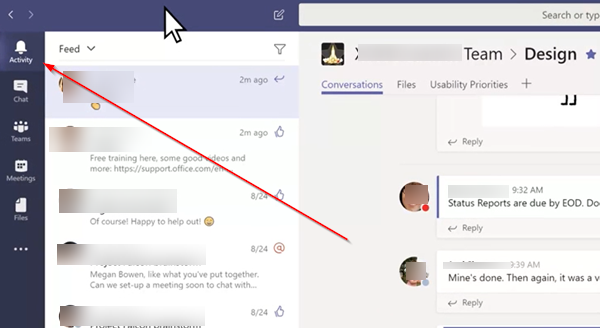
[ Kuvan(Image) lähde – Office.com-tukisivu]
Paina " Activity " -painiketta (näkyy kellon muotoisena kuvakkeena) tietokoneen näytön vasemmassa yläkulmassa nähdäksesi aktiviteettisyötteet.
2] Valitse suodatinvaihtoehto

Valitse nyt ' Suodatin'(Filter) -kuvake (näkyy suppilon muotoisena kuvakkeena) 'Syöte'-alasnuolen vieressä.
3] Valitse haluamasi suodatin

Valitse nyt avautuvasta valikosta, mitä haluat nähdä tai minkä tyyppisiä ilmoituksia haluat näyttää, esimerkiksi @mainintoja.
Kun olet valmis, sulje suodatin painamalla X-painiketta.
Jos haluat tarkempia syötteitä, siirry Syöte(Feed) -valikkoon ja valitse Oma toiminta(My activity) . Näet luettelon kaikesta, mitä olet tehnyt viime aikoina Teamsissa(Teams) .

Sekaannusten välttämiseksi Microsoft liittää syötteesi erityyppisiin ilmoituksiin ainutlaatuisia symboleja. Tällä tavalla voit tarkastella syötettäsi ja priorisoida asioita sen mukaisesti. Katso yllä oleva kuva.
Yllä oleva menetelmä toimii sekä Microsoft Teamsin (Microsoft Teams)työpöytä-(Desktop) että mobiiliversioissa(Mobile) . Yllä näkyvä kuva on kuitenkin Microsoft Teamsin (Microsoft Teams)työpöytäversiosta(Desktop) .
Related posts
Zoomin lisääminen Microsoft Teamsiin
Microsoft Teamsin asentaminen Linuxiin ja macOS:ään
Kuinka kehua jotakuta Microsoft Teamsissa hänen hyvin tehdystä työstään
Pyydä järjestelmänvalvojaa ottamaan Microsoft Teams käyttöön
Poista käytöstä Microsoft Teamsin lukukuitit tiimin jäseniltä
Miten Microsoft Teams seuraa toimintaasi ja kuinka lopettaa se
Tapa lisätä sovellus Microsoft Teamsin sovelluspalkkiin Windows 10:ssä
Microsoft Teamsin ilmainen versio on loistava vaihtoehto Slackiin
Taustan hämärtäminen Microsoft Teams -kokouksessa
Korjaus: Microsoft Teams ei voi ladata tai lähettää kuvia chatissa
Mikrofoni ei toimi Microsoft Teamsissa Windows 11/10:ssä
IP-kamerasovellusten käyttäminen Microsoft Teamsin ja Skypen kanssa
Teeman vaihtaminen Microsoft Teamsissa Windows 11:ssä
Ryhmäkuvan vaihtaminen Microsoft Teamsissa
Suojatun tiedoston jakaminen Microsoft Teamsissa
Zoom vs Microsoft Teams vs Google Meet vs Skype
Kiireellisen tai tärkeän viestin lähettäminen Microsoft Teamsissa
Snapchat Camera -suodattimen käyttäminen Microsoft Teamsissa ja Skypessä
Välilehtien luominen Microsoft Teamsissa
Kuinka luoda kysely Microsoft Teamsissa?
